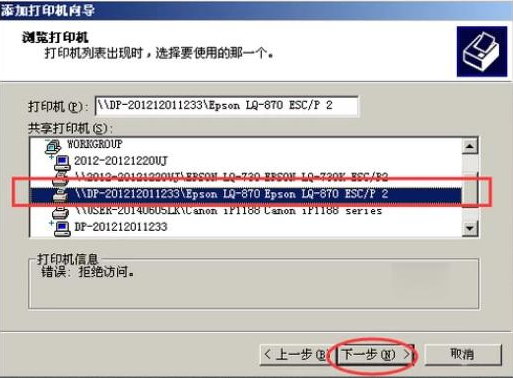怎么一鍵重裝win7旗艦版系統?不僅僅是win7系統,其他操作系統都有很多版本之分。有的用戶想著說給自己的電腦重裝win7旗艦版系統,又要一種比較簡單的操作方法。那么一鍵重裝系統這種方式就很適合,畢竟只要在聯網狀態下就可以完成系統重裝。今天小編就教大家詳細的一鍵重裝win7系統步驟。
注意事項:
進行系統重裝前要做好系統盤重要文件的備份工作,以免數據丟失;此外記得打開韓博士前要退出所有殺毒工具,以免安裝失敗。
準備工具:
韓博士裝機大師

需要重裝系統電腦一臺
具體步驟:
1.退出電腦中包括防火墻在內的殺毒工具,打開韓博士后直接選擇開始重裝系統進入操作。
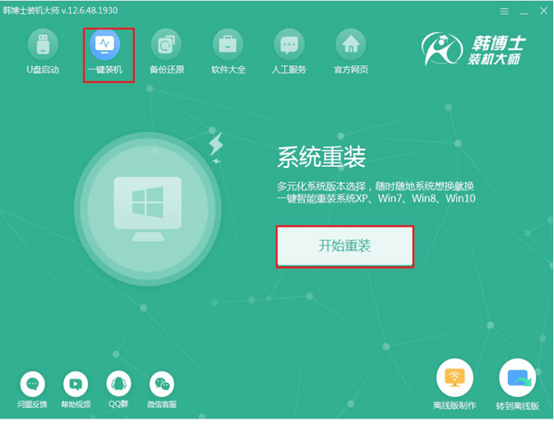
2.在韓博士提供的多種系統文件界面中選擇win7旗艦版系統文件,繼續下一步操作。
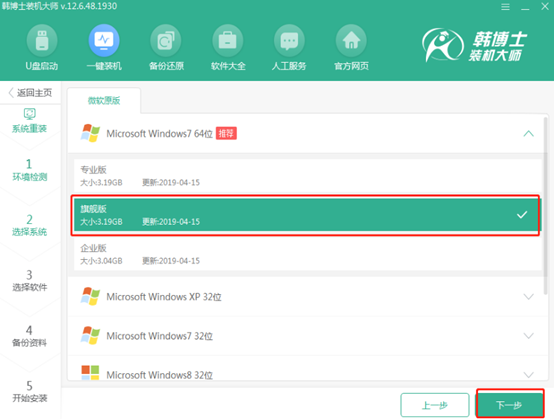
3.勾選重要的文件進行備份安裝,以免數據丟失。
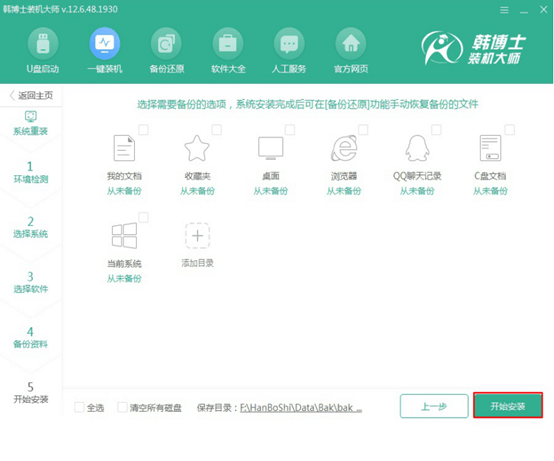
4.下載win7旗艦版系統文件,最后重啟電腦。
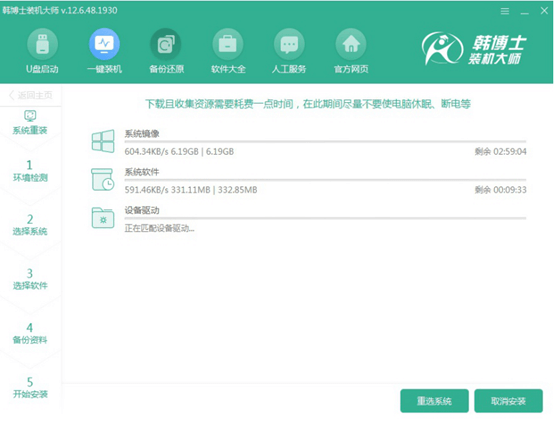
5.直接在界面中使用方向鍵選擇PE模式,按下enter鍵進入。
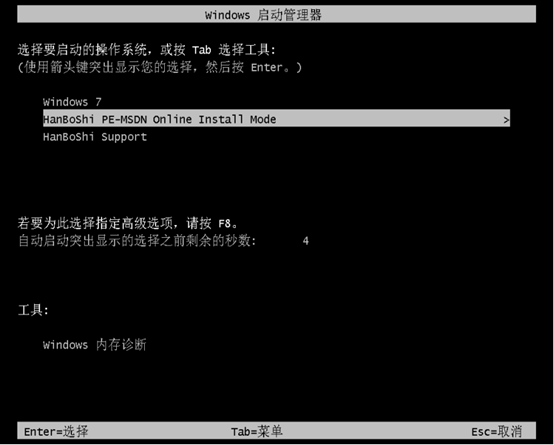
6.韓博士開始自動下載win7旗艦版文件并重啟電腦。
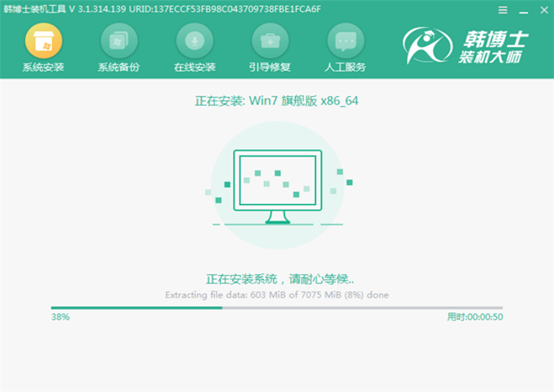
7.等待多次重啟部署安裝系統環境后,最后進入全新win7系統界面。
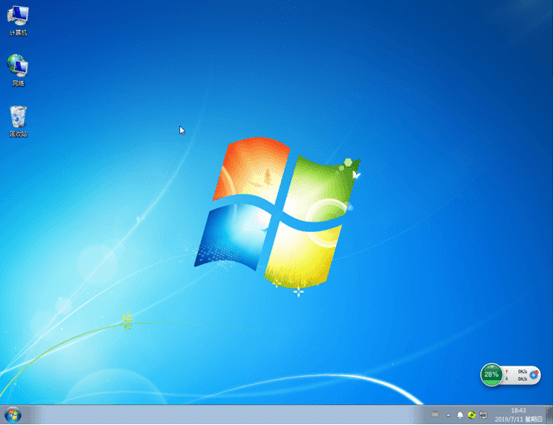
這時候電腦就成功一鍵重裝win7旗艦版操作系統了。
有的用戶使用好win7系統之后,就想著給win7系統添加網絡打印機,到底如何進行操作呢?
1.打開開始菜單并選擇設備和打印機進入,開始選擇“添加打印機”進入操作。
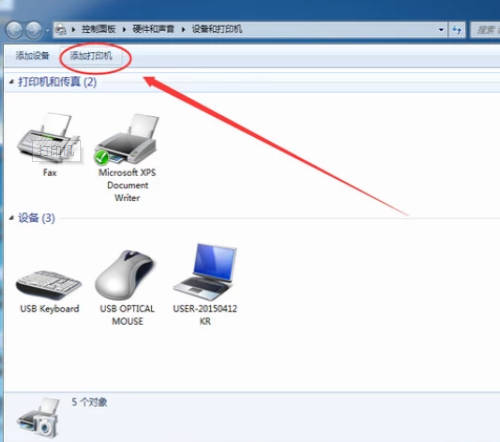
2.在界面中選擇第二個選項進行添加網絡打印機。
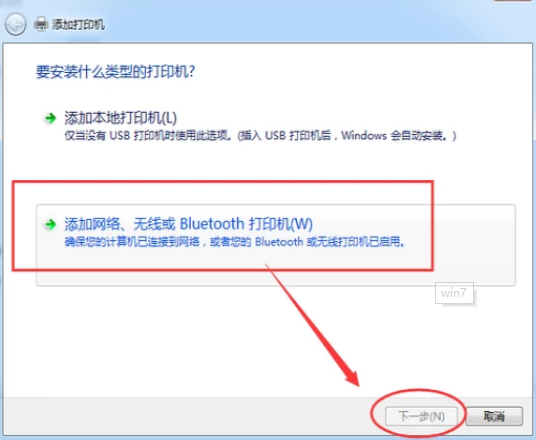
3.開始在彈出的窗口中輸入打印機的ip。
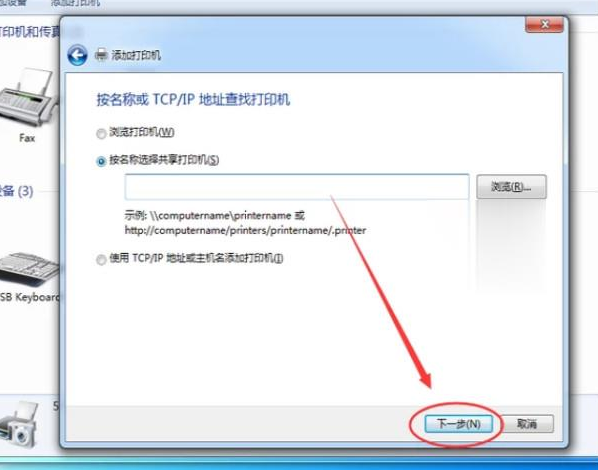
4.隨后找到界面中的打印機進行添加,按照提示操作即可完成網絡打印機的添加。